यह wikiHow आपको सिखाता है कि Google Chrome ब्राउज़र में डिफ़ॉल्ट भाषा कैसे बदलें। याद रखें, वेब पेज अभी भी उसी भाषा में दिखाई देंगे, जिसमें वे लिखे गए थे, हालांकि क्रोम आमतौर पर पेज को डिफ़ॉल्ट भाषा में अनुवाद करने की पेशकश करता है। Android और iPhone पर Chrome ऐप्लिकेशन में डिफ़ॉल्ट भाषा नहीं बदली जा सकती क्योंकि यह डिवाइस पर लागू की गई भाषा सेटिंग का पालन करेगी।
कदम
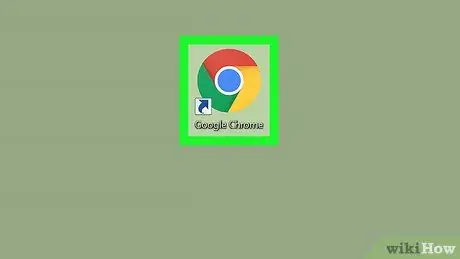
चरण 1. क्रोम चलाएं

चिह्न गोलाकार हरे, लाल, पीले और नीले रंग के चिह्न हैं।
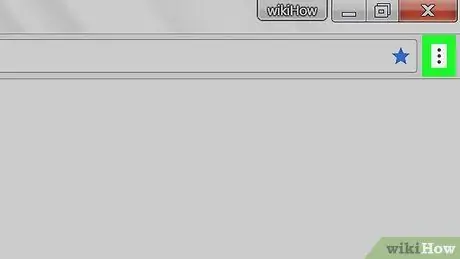
चरण 2. ब्राउज़र विंडो के ऊपर दाईं ओर क्लिक करें।
यह बटन एक ड्रॉप-डाउन मेनू लाएगा।
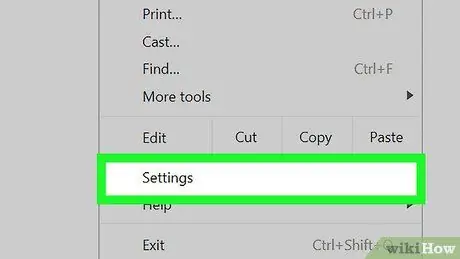
चरण 3. ड्रॉप-डाउन मेनू के नीचे स्थित सेटिंग्स पर क्लिक करें।
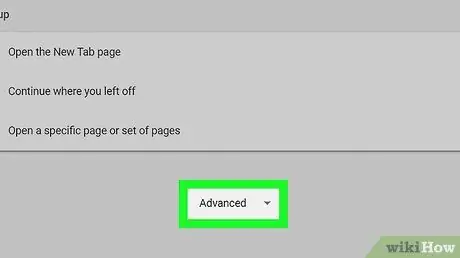
चरण 4. स्क्रीन को नीचे स्क्रॉल करें और उन्नत पर क्लिक करें।
यह विकल्प पृष्ठ के निचले भाग में है। इससे कई अन्य विकल्प खुलेंगे।
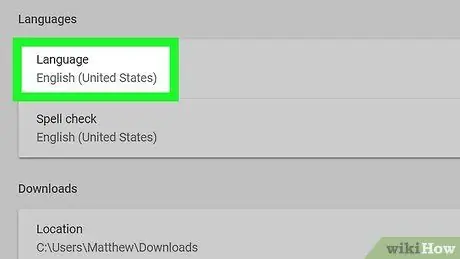
चरण 5. स्क्रीन को नीचे स्क्रॉल करें और भाषा चुनें।
यह विकल्प "भाषा" शीर्षक के अंतर्गत, "उन्नत" खंड में पृष्ठ के निचले आधे भाग के नीचे स्थित है।
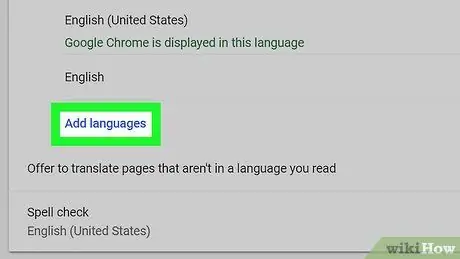
चरण 6. भाषाएँ जोड़ें लिंक पर क्लिक करें।
"भाषा" खंड के नीचे स्थित है। यह एक पॉप-अप विंडो खोलेगा।
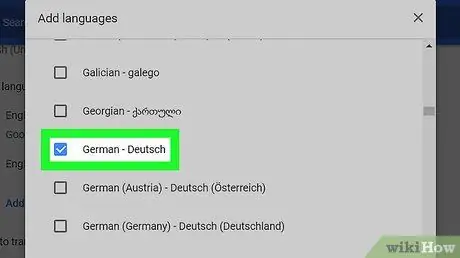
चरण 7. एक भाषा चुनें।
वांछित भाषा के बाईं ओर स्थित बॉक्स को चेक करें।
- आप जिस भाषा का उपयोग करना चाहते हैं उसे खोजने के लिए आपको स्क्रीन को नीचे स्क्रॉल करना पड़ सकता है।
- भाषाओं को वर्णानुक्रम में क्रमबद्ध किया जाता है।
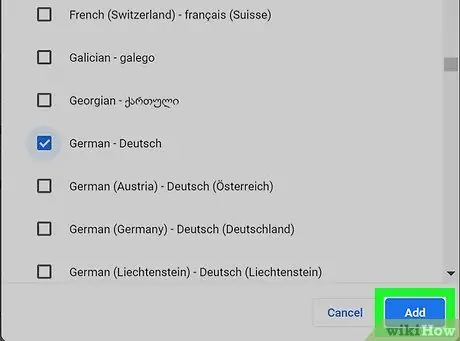
चरण 8. जोड़ें पर क्लिक करें।
यह पॉप-अप विंडो के निचले-दाएं कोने में एक नीला बटन है। ऐसा करने के बाद, चयनित भाषा भाषाओं की सूची में दिखाई देगी।
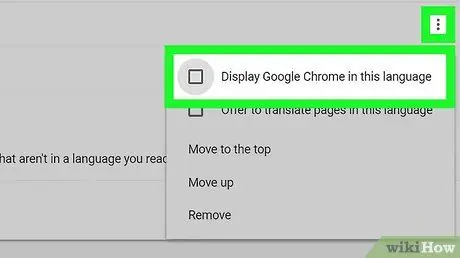
चरण 9. भाषा को डिफ़ॉल्ट के रूप में सेट करें।
क्लिक ⋮ जो भाषा के दायीं ओर है, फिर क्लिक करें गूगल क्रोमको इस भाषा में प्रदर्शित करें पॉप-अप मेनू में।
कुछ भाषाएँ (जैसे "अंग्रेज़ी") डिफ़ॉल्ट के रूप में सेट नहीं की जा सकतीं। आपको बोली का चयन करना होगा, उदाहरण के लिए "अंग्रेजी (संयुक्त राज्य)", या कोई अन्य बोली।
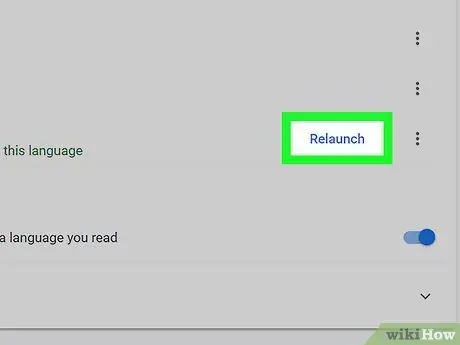
चरण 10. उस भाषा के दाईं ओर स्थित पुन: लॉन्च पर क्लिक करें जिसे क्रोम में डिफ़ॉल्ट के रूप में सेट किया गया है।
एक बार जब आप ऐसा कर लेते हैं, तो क्रोम बंद हो जाएगा और फिर से खुल जाएगा। आपके द्वारा सेट की गई भाषा का उपयोग Google Chrome के सेटिंग मेनू और अन्य डिफ़ॉल्ट मेनू में भाषा के रूप में किया जाएगा।







